- Java锁的逻辑(结合对象头和ObjectMonitor)
- 还在用饼状图?来瞧瞧这些炫酷的百分比可视化新图形(附代码实现)⛵
- 自动注册实体类到EntityFrameworkCore上下文,并适配ABP及ABPVNext
- 基于Sklearn机器学习代码实战
本文主要记录个人对小米 WR30U 路由器的解锁和刷机过程,整体步骤与 一般安装流程 类似,但是由于 WR30U 的解锁 ssh 和刷机的过程中有一些细节需要注意,因此记录一下 。
需要一台 同时具有 WiFi 和有线网络 的电脑,以及一根网线 。
然后需要配置 python 环境,并且安装 pycryptodome 依赖 。
conda create -n wr30u
conda activate wr30u
conda install pycryptodome
然后是解锁脚本,可以直接从 PatriciaLee3 的仓库中下载 。
PatriciaLee3 的仓库中已经给出了详细的解锁过程,这里只是简单记录一下 。
电脑连接原厂固件的路由器,进入 192.168.31.1 的管理后台,在常用设置-上网设置里分别设置:
电脑连接有正常网络的 WiFi,然后将网线连接到路由器的 WAN 口 。
打开 控制面板 - 网络和 Internet - 网络和共享中心 - 更改适配器设置 - 选择 WLAN - 右键属性 - 共享 ,勾选第一个并确认,这个时候 WR30U 会通过有线连接共享电脑的网络,并且网络指示灯会变成蓝色 。
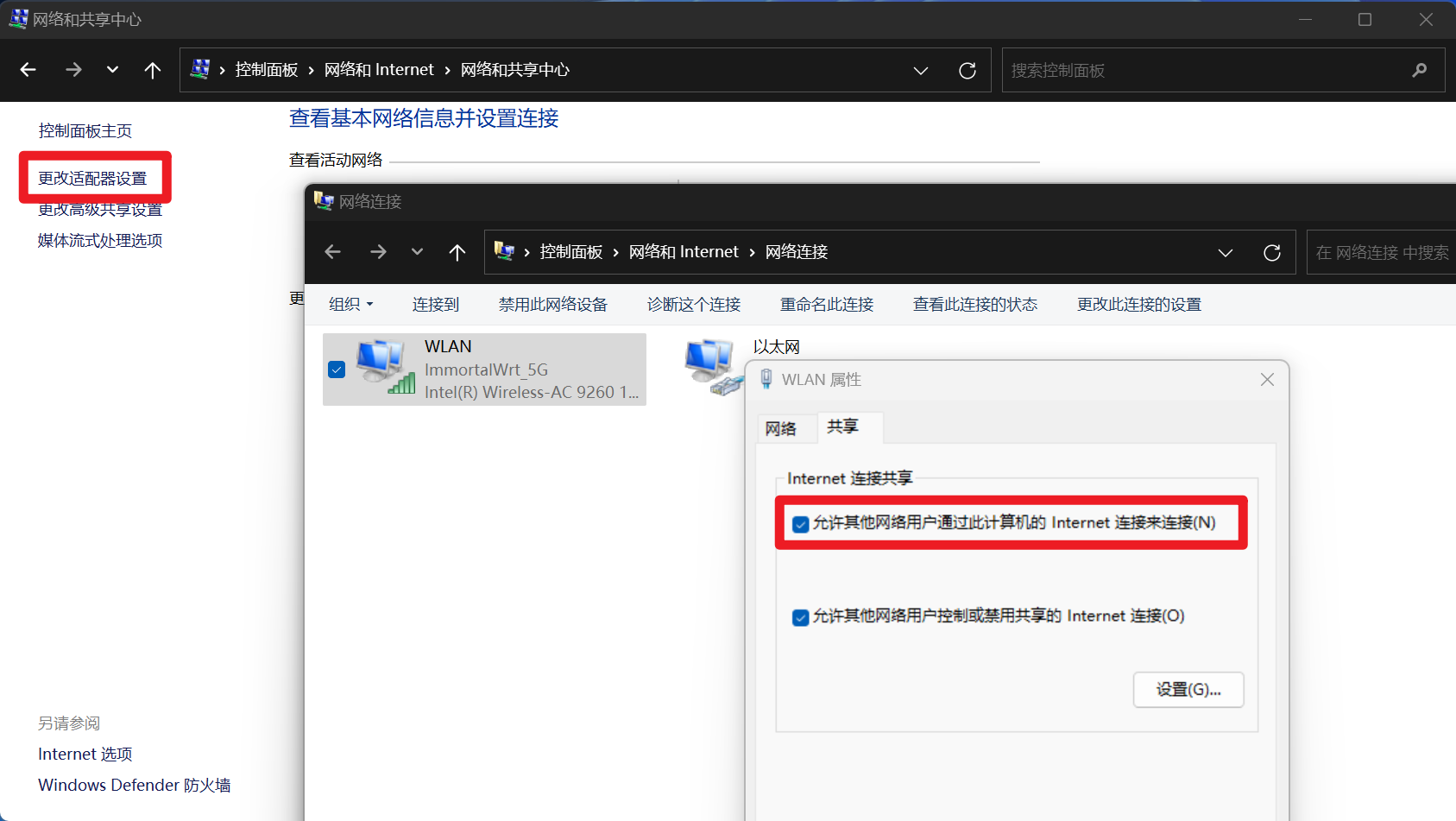
打开 控制面板 - 系统和安全 - Windows Defender 防火墙 - 启动或关闭 Windows Defender 防火墙 ,关闭 Windows Defender 防火墙 。
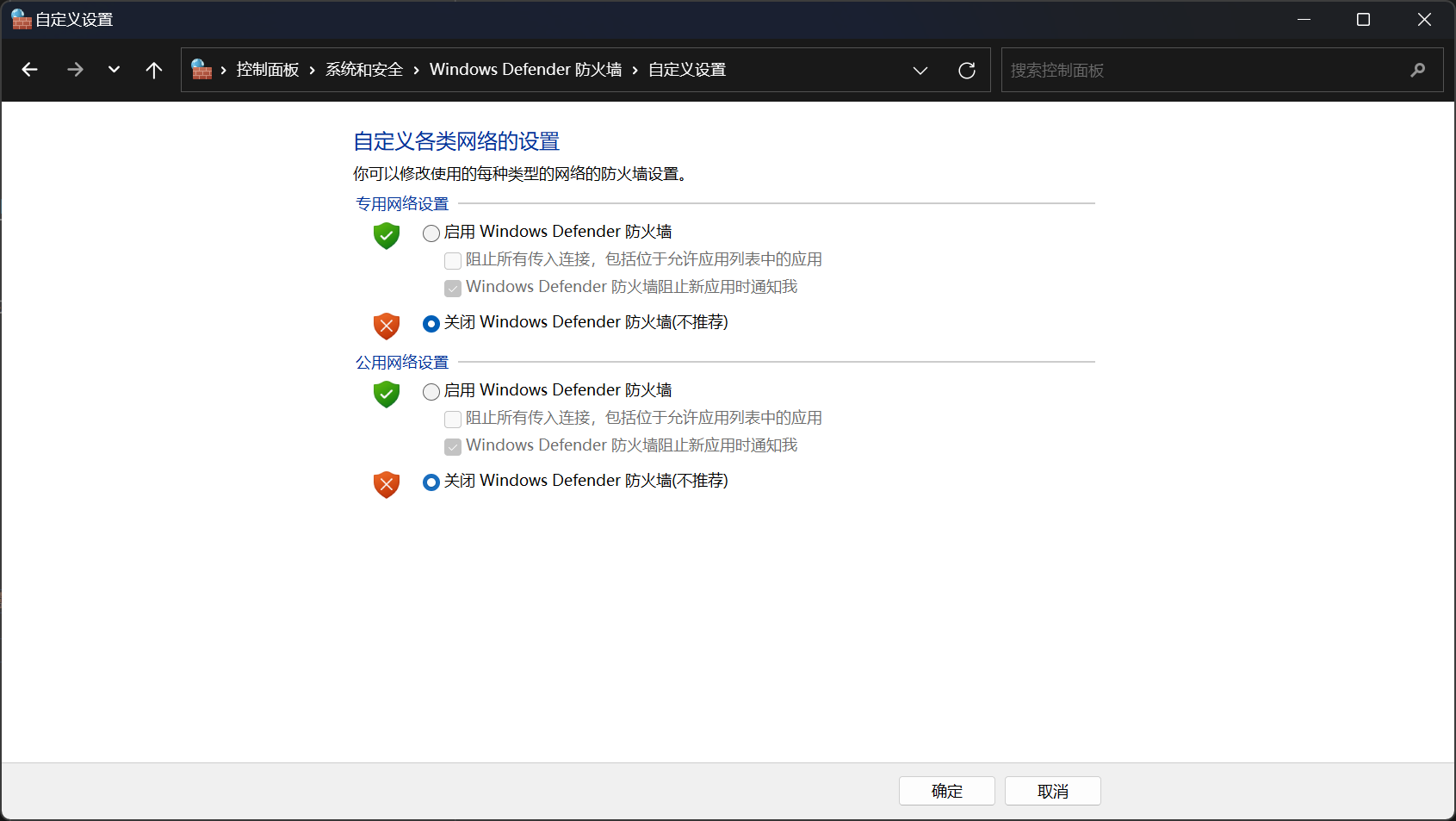
运行解锁脚本,并按照脚本提示操作 。
conda activate wr30u
python server_emulator.py
解锁完成后,路由器的账号密码为 root 和 admin ,之后记得重新开启防火墙,并且关闭共享网络 。
这里首先推荐刷入 hanwckf 的 mt798x uboot ,这个 uboot 有很多功能,其中以下两点非常实用:
电脑接入正常网络,然后去 hanwckf 的仓库 release 页面下载对应的 uboot 文件: mt7981_wr30u-fip-fixed-parts-multi-layout.bin 。
电脑接入路由器网络,通过 scp 将 uboot 传到路由器上 。
scp mt7981_wr30u-fip-fixed-parts-multi-layout.bin root@192.168.31.1:/tmp
通过 ssh 登录路由器,查看布局 。
# on PC
ssh root@192.168.31.1
# on Router
# 查看当前分区布局
cat /proc/mtd
默认布局如下
dev: size erasesize name
mtd0: 08000000 00020000 "spi0.0"
mtd1: 00100000 00020000 "BL2"
mtd2: 00040000 00020000 "Nvram"
mtd3: 00040000 00020000 "Bdata"
mtd4: 00200000 00020000 "Factory"
mtd5: 00200000 00020000 "FIP"
mtd6: 00040000 00020000 "crash"
mtd7: 00040000 00020000 "crash_log"
mtd8: 02200000 00020000 "ubi"
mtd9: 02200000 00020000 "ubi1"
mtd10: 02000000 00020000 "overlay"
mtd11: 00c00000 00020000 "data"
mtd12: 00040000 00020000 "KF"
如果需要备份,可以通过 nanddump 命令备份,之后通过 scp 将备份的文件传到电脑上 。
# on Router
nanddump -f /tmp/BL2.bin /dev/mtd1
nanddump -f /tmp/Nvram.bin /dev/mtd2
nanddump -f /tmp/Bdata.bin /dev/mtd3
nanddump -f /tmp/Factory.bin /dev/mtd4
nanddump -f /tmp/FIP.bin /dev/mtd5
nanddump -f /tmp/ubi.bin /dev/mtd8
nanddump -f /tmp/KF.bin /dev/mtd12
# on PC
scp root@192.168.31.1:/tmp/*.bin .
然后将 uboot 刷入 FIP 分区,之后关机 。
# on Router
mtd write /tmp/mt7981_wr30u-fip-fixed-parts-multi-layout.bin FIP
poweroff
ImmortalWrt 是 OpenWrt 的一个分支,相比于 OpenWrt 有更多的软件包以及设备支持,并且对中国大陆用户有特殊优化 。
电脑连接正常网络,去官网下载 Sysupgrade 固件 。
这里选择了 custom U-Boot layout 的固件,也就是 112M UBI layout 的固件,这样可以有更多的空间用于安装软件包,固件名格式为 immortalwrt-xxxxxx-mediatek-filogic-xiaomi_mi-router-wr30u-112m-nmbm-squashfs-sysupgrade.bin 。
针按住 reset 不放,再接上电源,等待 10s 左右松开,路由器的系统灯变蓝后就是成功进入 uboot 了 。
因 uboot 不支持 DHCP 功能,需要把电脑的 IP 地址设置成固定 IP:
电脑通过网线连接路由器,然后在网络设置里将以太网设置为静态,IP地址:192.168.31.100,子网掩码:255.255.255.0,网关:192.168.31.1,首选 DNS:192.168.31.1,最后保存 。
直接访问 WebUI 进行刷固件,将 layout 选为 immortalwrt-112m ,然后上传前面下载的固件,点击刷机即可 。
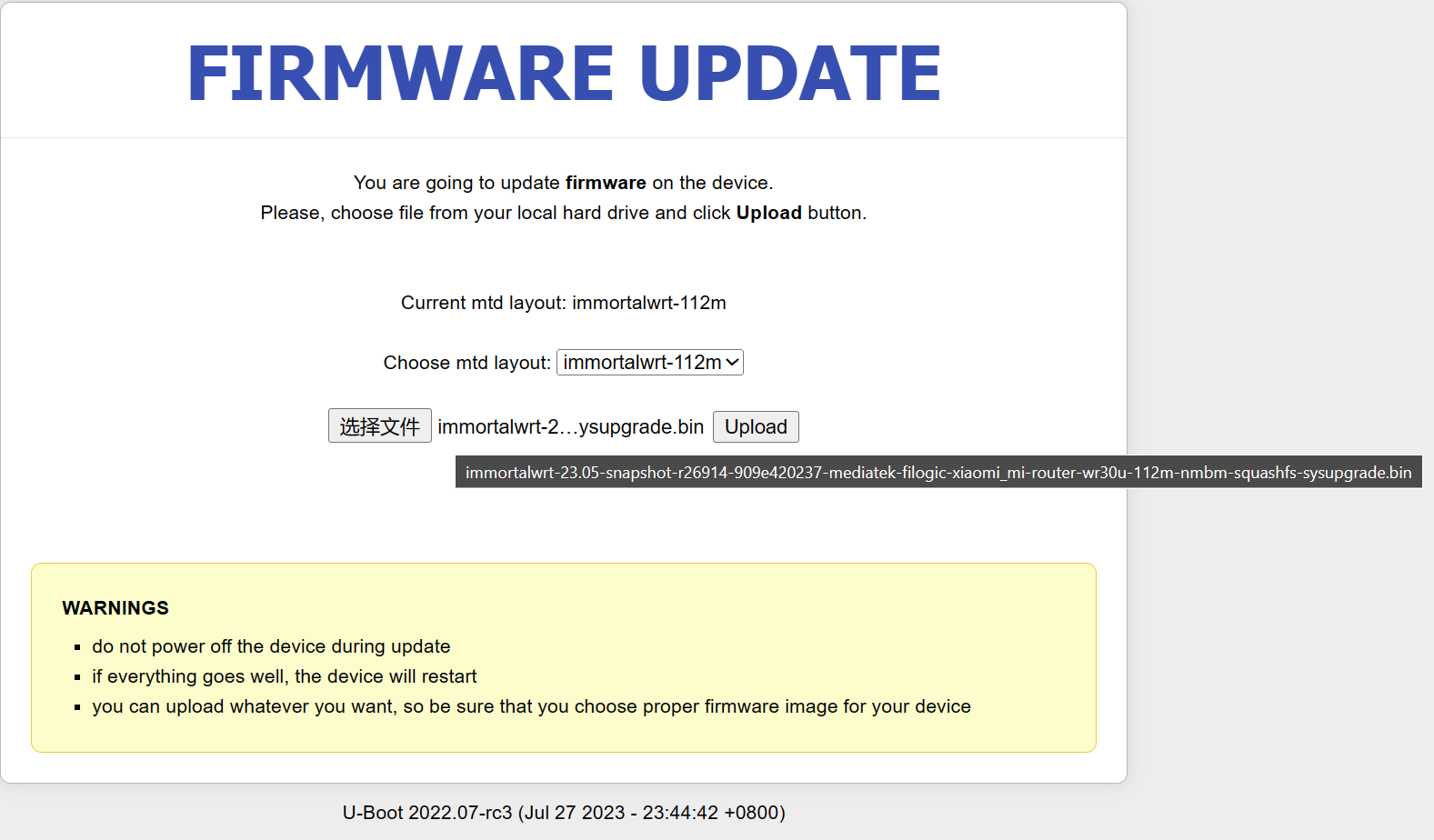
刷回原厂固件的过程与刷入 ImmortalWrt 类似,只是需要下载 原厂固件 ,然后在 WebUI 中将 layout 配置为 default ,之后上传原厂固件刷机即可 。
本文作者: ywang_wnlo 本文链接: https://ywang-wnlo.github.io/posts/e6410576.html 版权声明: 本博客所有文章除特别声明外,均采用 BY-NC-SA 许可协议。转载请注明出处! 。
最后此篇关于【路由器】小米WR30U解锁并刷机的文章就讲到这里了,如果你想了解更多关于【路由器】小米WR30U解锁并刷机的内容请搜索CFSDN的文章或继续浏览相关文章,希望大家以后支持我的博客! 。
当我有一个类型要传递给该方法时,我试图通过反射找到最合适的调用方法。 让我担心的极端情况是使用相同数量的参数重载,如下所示: class UserClass {} class UserClassB :
我正在尝试将 16:9 或 9:16 纵横比约束应用于 UIImageView取决于设备方向,但是由于wR hR = hR wR,对于这种情况,通过约束变化来识别方向是不可能的。 . 如何处理这个问题
我正在使用来自 W3.CSS 链接的基本 html/css 模板 here 有一个显示图像的部门是这样的: 和点击放大图像的javascript ×
我的 UI 中有 TextField,并且我已经为 wC x hR 和 wR x hR 给出了动态高度(使用 Storyboard),现在当我向以编程方式输入文本字段 textField.layer.
我正在使用优秀的 DDay.iCal从 Google 日历读取 iCal 文件。 每个 iCal 文件都有一个 X-WR-CALNAME 的非标准属性。 如何将它添加到 DDay.iCal.iCale
我正在尝试使用 StackExchange.Redis 客户端将 90 KB pdf 文件保存到 Azure Redis 缓存中。我已将该文件转换为字节数组并尝试使用 stringSet 方法保存它并

我是一名优秀的程序员,十分优秀!